Docker 地址:https://www.docker.com/get-started
初学可以安装windows版本,使用起来是一样的。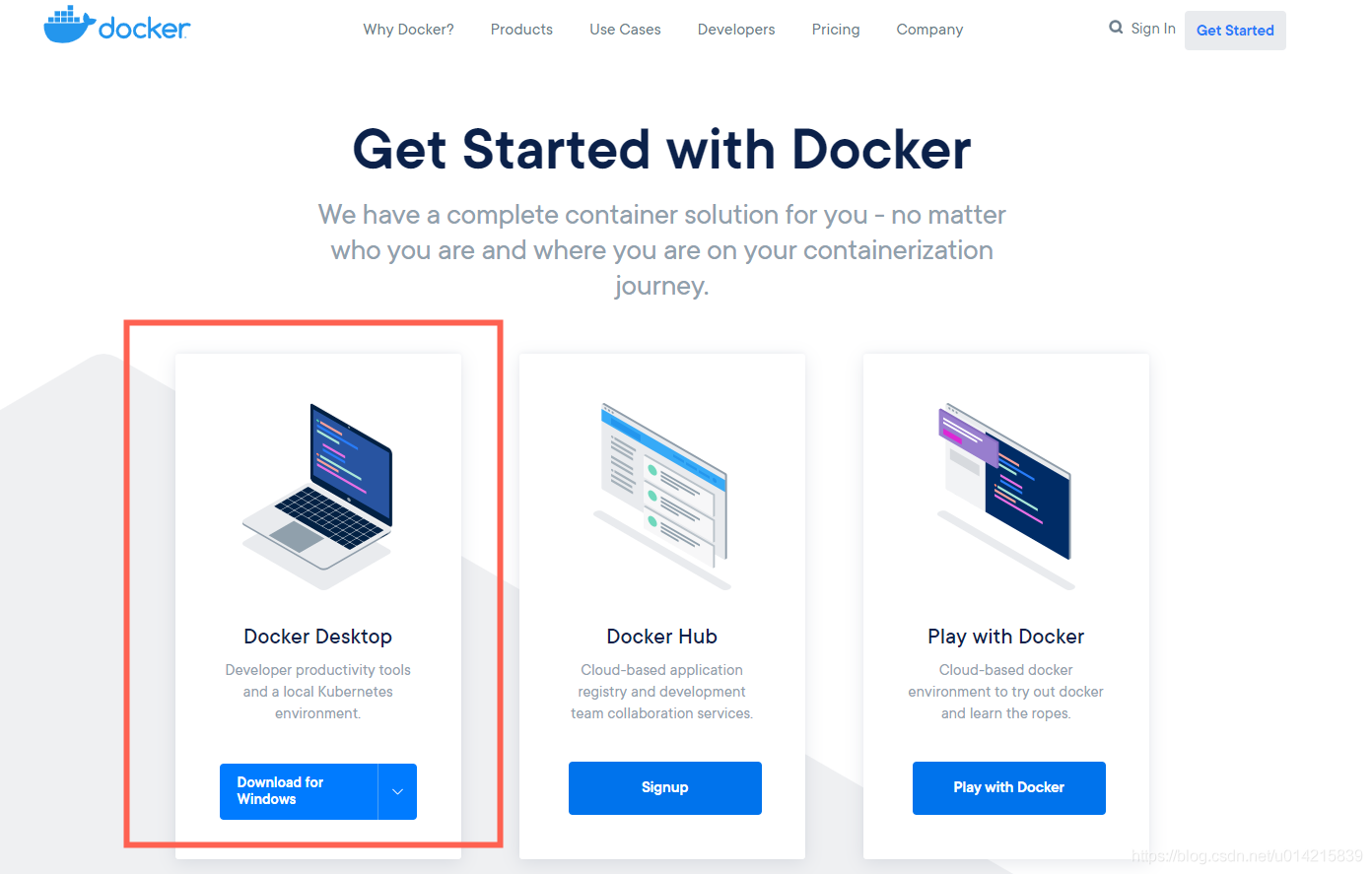

安装的过程不再累述,如果安装成功,则直接通过CMD命令来检查。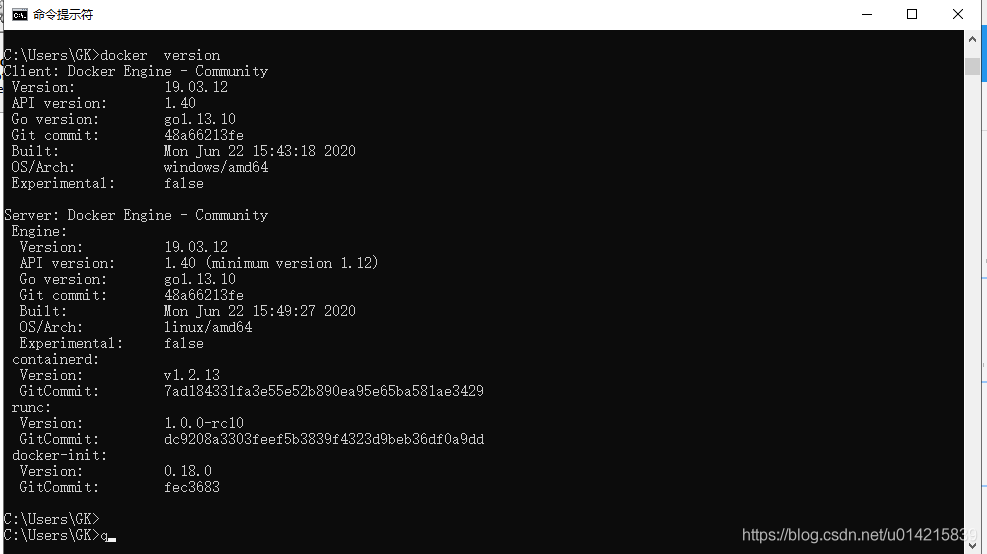

在docker容器中配置内存和CPU以及容器对应的磁盘目录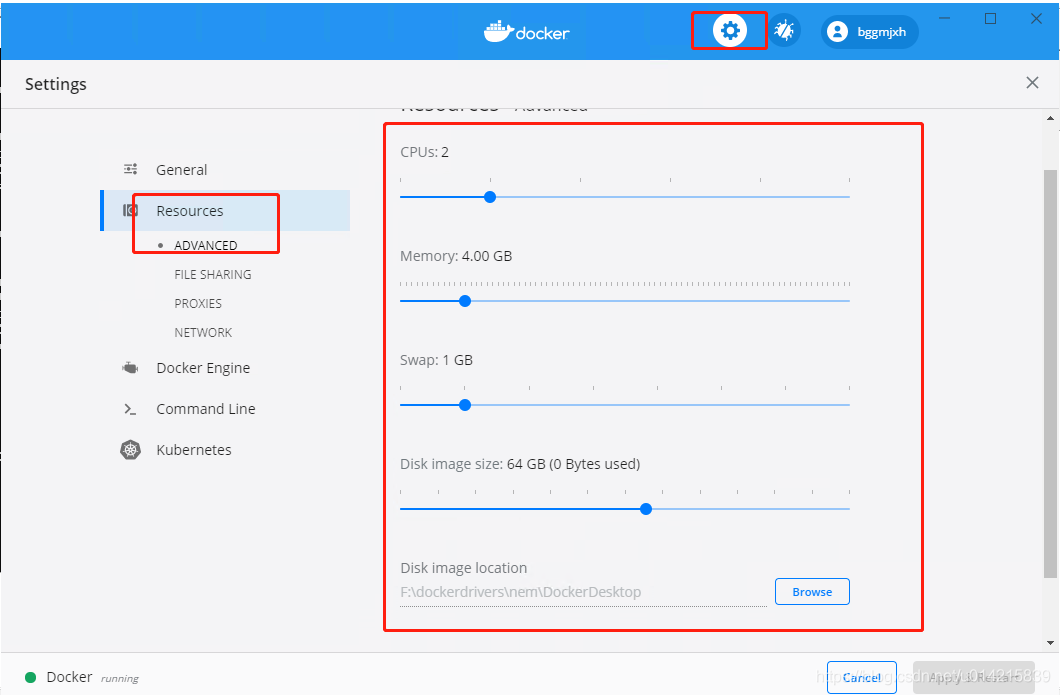

设置完成之后,可以设置docker镜像
163或者阿里云,可以参考菜鸟教程。
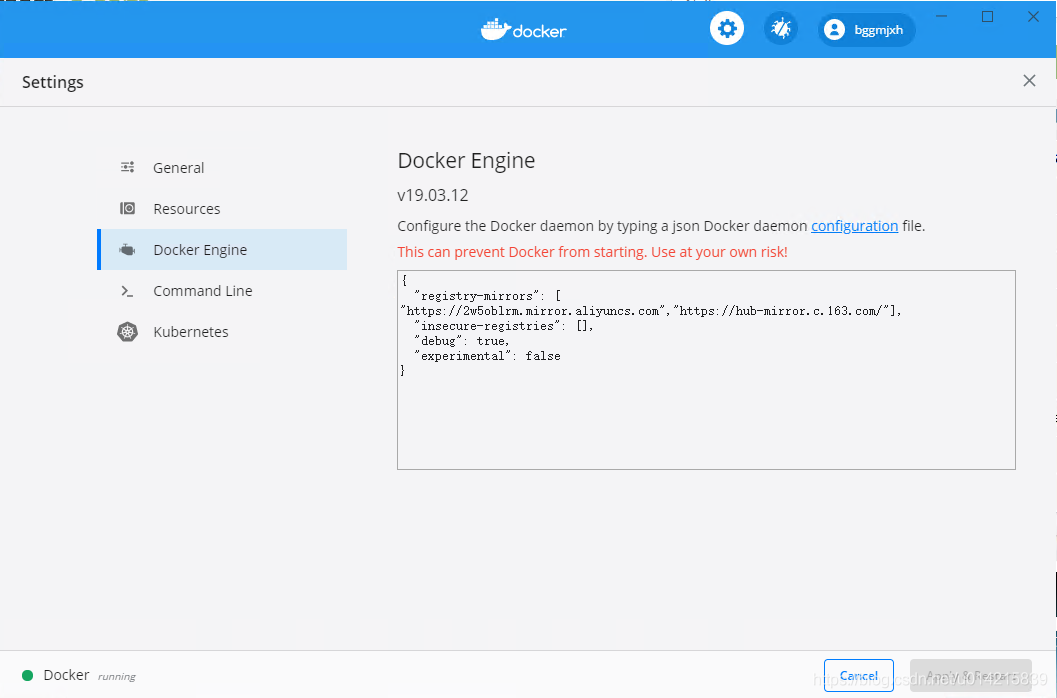

可以参考菜鸟教程。
设置完成之后可以通过如下命令,清空所有的容器,在学习过程中,可以重头再来。
docker system prune -a -f
https://hub.docker.com/
寻找对应的软件版本。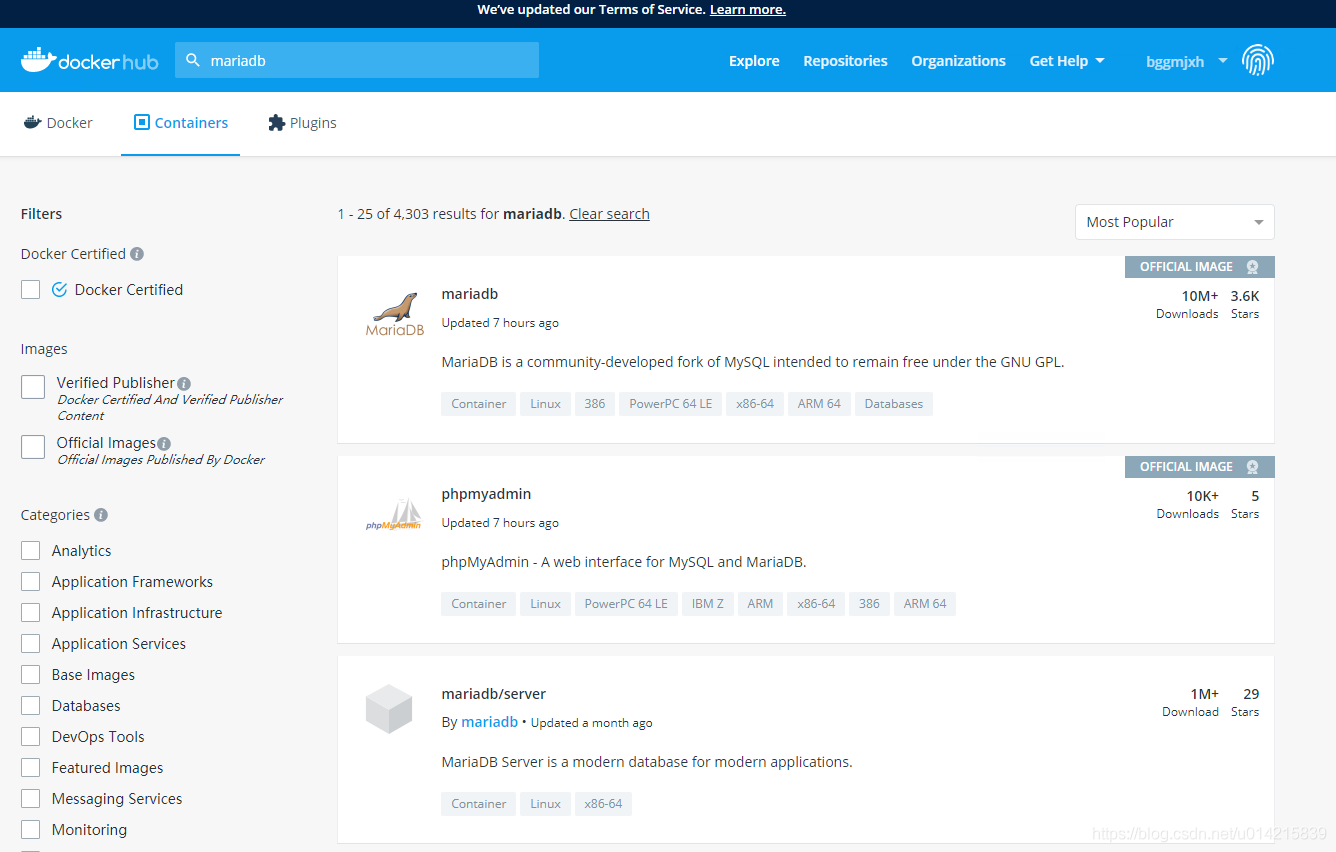

安装redis,默认安装的是redis最新版本。
docker search redis :查看镜像来源docker pull redis 默认最新版本docker images 查看已安装的镜像docker
挂载本地目录,选择是。
安装完成之后,启动Redis
docker run -p 6380:6379 --name nemredis -v F:/dockerdrivers/nem/config/redis.conf:/etc/redis/redis.conf -d redis redis-server /etc/redis/redis.conf
解释:
-p 6378:6379 端口映射:前表示主机部分,:后表示容器部分。
--name nemredis 指定该容器名称,查看和进行操作都比较方便。
-v 挂载目录,使用本地配置,其他data也可以指定本地目录
-d redis 表示后台启动redis
redis-server /etc/redis/redis.conf 以配置文件启动redis,加载容器内的conf文件,最终找到的是挂载的目录/usr/local/docker/redis.conf
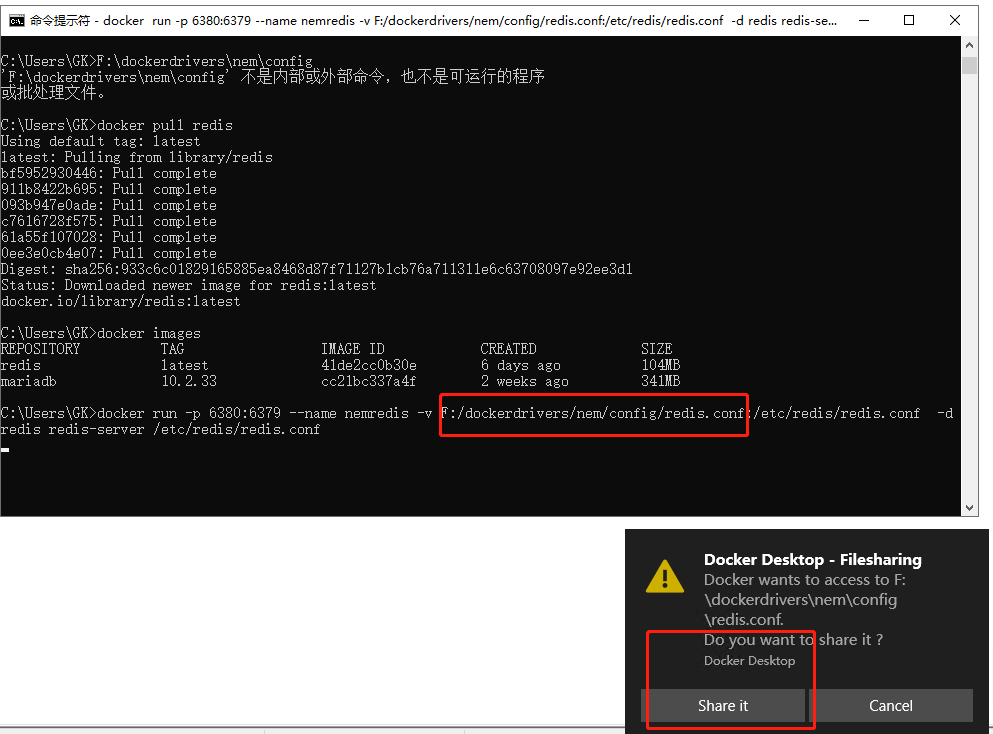
检查Redis是否启动成功:
docker ps 查看运行的容器
docker logs nemredis
下图说明启动成功。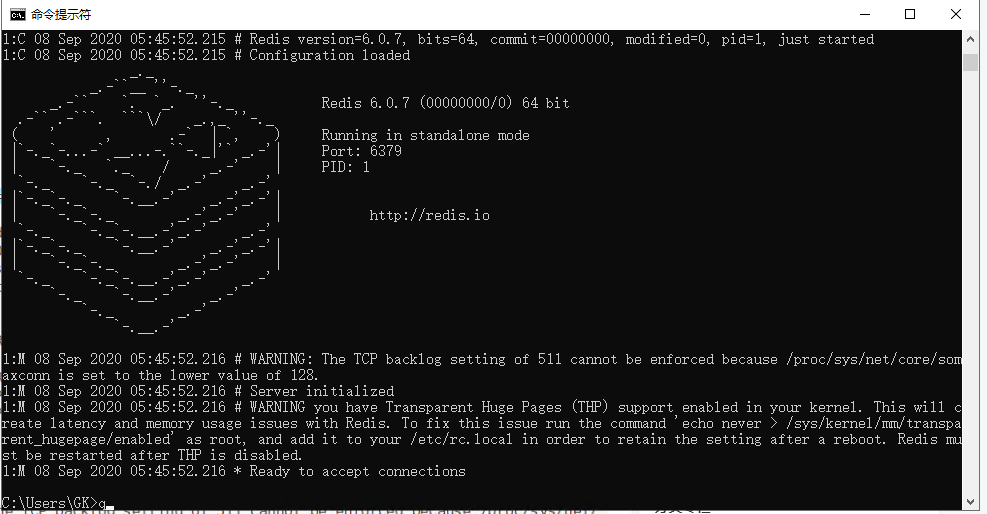
其他docker 命令:
查看所有镜像 docker images
删除镜像(会提示先停止使用中的容器) docker rmi 镜像name/镜像id
查看所有容器 docker ps -a
查看容器运行日志 docker logs 容器名称/容器id
停止容器运行 docker stop 容器name/容器id
终止容器后运行 docker start 容器name/容器id
容器重启 docker restart 容器name/容器id
删除容器 docker rm 容器name/容器id

